|
<< Click to Display Table of Contents >> Batch mode/ Optimization |
  
|
|
<< Click to Display Table of Contents >> Batch mode/ Optimization |
  
|
► PROJECT | Batch mode/ Optimization ![]()
Dies Funktion dient der Vorbereitung von Batchmode-Runs von CFturbo für systematische Parameter-Variationen (DoE) oder zur Vorbereitung von Optimierungs-Jobs, siehe Batch mode.
Das Working directory wird oben auf der Seite angezeigt.
Vollständige Konfigurationen in Form von Batchmode-Dateien im XML-Format (*.cft-batch) können geladen (Load ...) und gespeichert werden (Save oder Save as ...).
Die Eingabe-CFturbo-Datei (Input CFturbo file) ist immer das gerade geöffnete Projekt, wobei die Verzeichnis-Angabe standardmäßig relativ erfolgt. Eine Kopie des aktuelle CFturbo-Projektes wird im Zielverzeichnis der Batchmode-Datei (*.cft-batch) gespeichert.
|
Wenn CFturbo innerhalb der Ansys Workbench läuft, wird die Batchmode-Konfiguration automatisch gespeichert. Mehr Informationen über CFturbo innerhalb der Ansys Workbench sind auf der CFturbo Website verfügbar: |
Alle verfügbaren Parameter des Projektes werden in einer Baumstruktur entsprechend der Komponente und des Entwurfsschrittes dargestellt.
Wenn im Zuge des Batch-Runs Parameter des CFturbo-Projektes manuell oder durch einen Optimierer verändert werden, kann das modifizierte CFturbo-Projekt (*.cft) gespeichert werden, wobei der unter File name of modified project festgelegte Dateiname verwendet wird. Das Speichern dieser Datei kann unterbunden werden, indem kein Dateiname festgelegt wird.
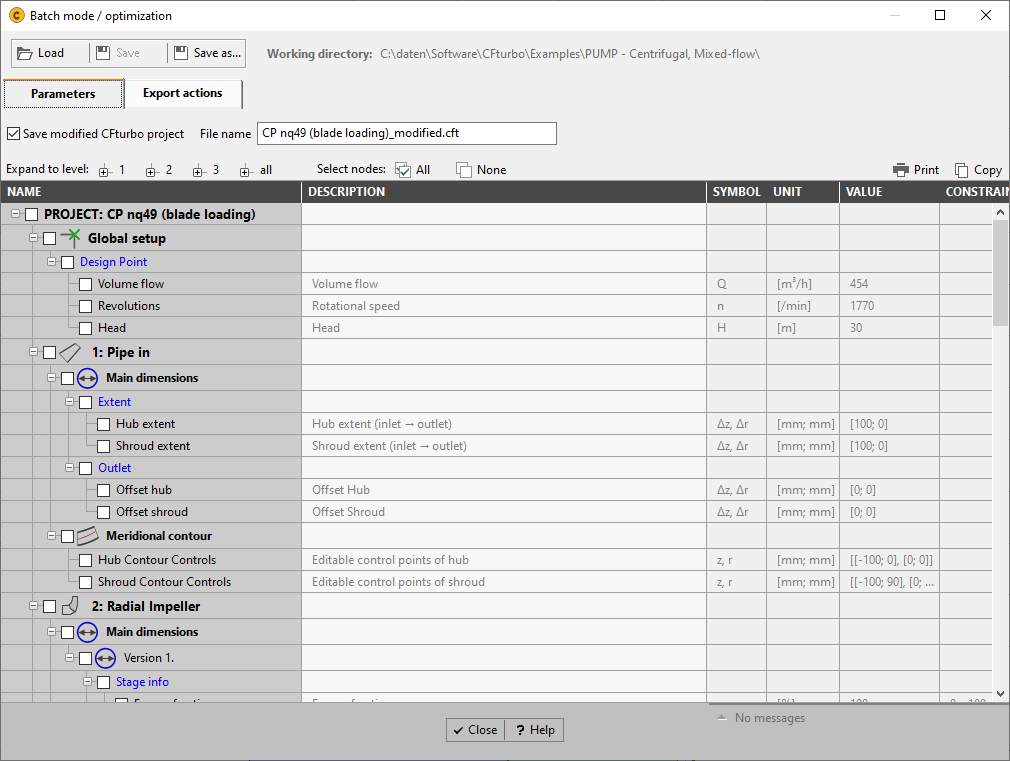
Jeder Parameter kann individuell aktiviert oder deaktiviert werden.
Für aktivierte Parameter kann der Bereich (Range) optional festgelegt werden durch
•einen kleinen Dialog (Klick auf den Schalter rechts in der Range-Zelle)
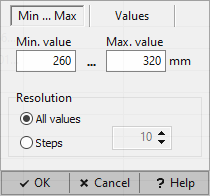
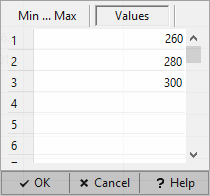
oder
•die Nutzung folgender Syntax:
Auflösung |
Bereich (Range) |
|---|---|
Kontinuierlich |
<Min. Wert>:<Max. Wert> |
Diskret |
<Min. Wert>:<Max. Wert>:<Anzahl> oder <Wert1>,<Wert2>,<Wert3>... |
Wenn ein diskreter Bereich definiert wurde, wird eine Liste der diskreten Werte angezeigt, wenn die Maus über die Zelle bewegt wird.
Auf dieser Seite werden Export-Aktionen für den Batchmode-Run definiert. Mehrere Export-Aktionen können durch wiederholtes Auswählen des gewünschten Export-Formats und der entsprechenden Komponenten rechts (sehr ähnlich der Vorgehensweise im Export-Dialog) und Betätigen des Add Schalters hinzugefügt werden.
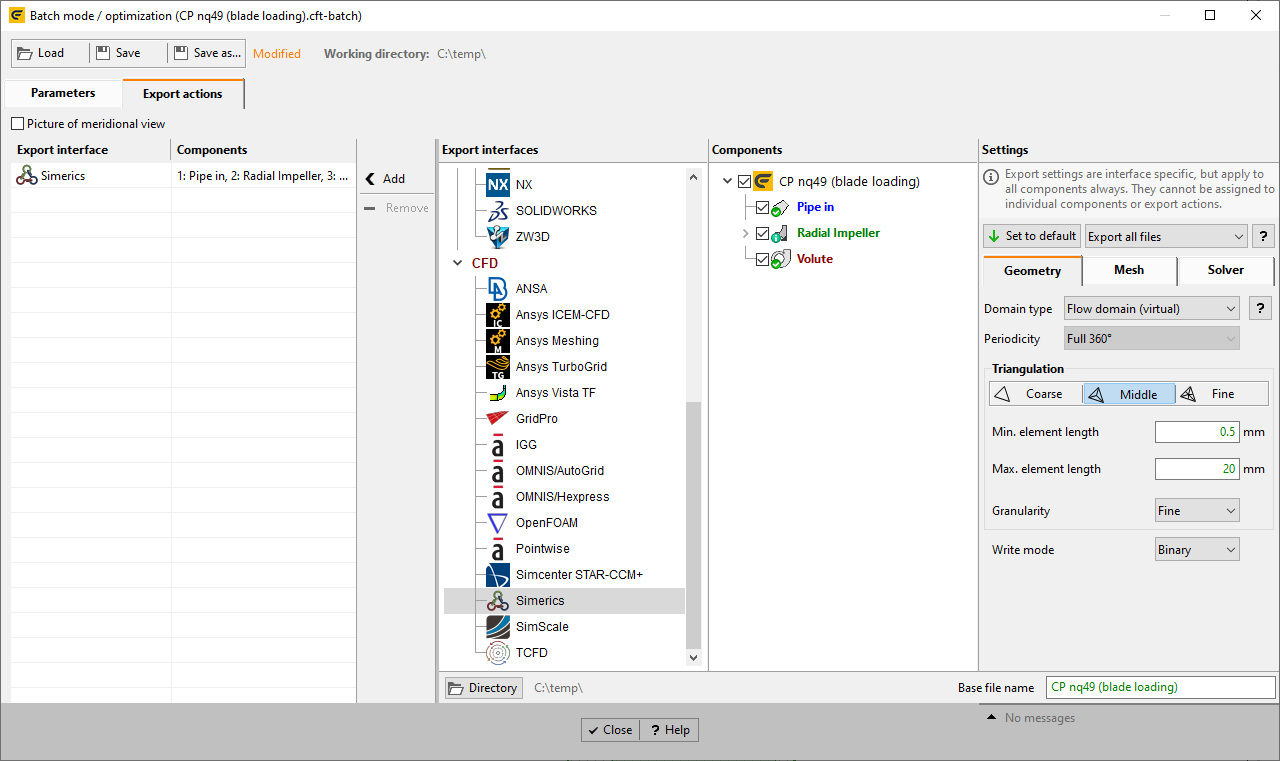
Problem |
Possible solution |
|---|---|
Export requirements are not fulfilled. |
|
Einige selektierte Komponenten erfüllen nicht die Export-Anforderungen. |
Entfernen oder ersetzten Sie die betroffenen Export-Actions. |
Component selection already used. |
|
Betrifft nur die Nutzung innerhalb der Ansys Workbench. Mindestens eine Komponente wurde bereits in einer anderen Export-Action für die gleiche Export-Schnittstelle verwendet. Die kritischen Einträge sind rot markiert. |
Entfernen Sie die betroffenen Export-Actions. |